Hvernig á að tengjast Wi-Fi á Samsung sjónvarpi

Þó að sjónvarp muni líklega virka vel án nettengingar ef þú ert með kapaláskrift, eru bandarískir notendur farnir að skipta yfir í nettengingu
MacOS Mojave nýjasta og besta útgáfan af macOS er til og allir vilja nota hana. Það færir búnt af nýjum eiginleikum og forritum fyrir Mac notendur.
En áður en hann uppfærir í macOS Mojave þarf notandi að vita ákveðna hluti eins og kerfiskröfur, samhæf kerfi, hvaðan á að hlaða niður og fleira.
Hér, í þessari handbók, útskýrum við um alla þessa hluti og hvernig á að uppfæra í macOS Mojave. Að auki munum við líka tala um nýja eiginleika og hvernig notendum verður hjálpað.
Svo, eftir hverju erum við að bíða, við skulum byrja.
1. Samhæfisskoðun
EF þú ert að keyra OS X Mountain Lion eða nýrri á einhverri af eftirfarandi Mac gerðum geturðu uppfært í macOS Mojave.
2. Kerfiskröfur
Nú, þegar þú þekkir samhæfar Mac gerðir þarftu að vita kerfiskröfurnar til að uppfæra í macOS Mojave:
Lestu líka: -
 10 bestu Mac-hreinsiforritin og hagræðingarhugbúnaðurinn... Skoðaðu listann yfir bestu Mac-hreinsiforritin til að hreinsa diskinn á Mac. Hagræðingarforrit eins og SmartMacCare, CleanMyMac og Ccleaner...
10 bestu Mac-hreinsiforritin og hagræðingarhugbúnaðurinn... Skoðaðu listann yfir bestu Mac-hreinsiforritin til að hreinsa diskinn á Mac. Hagræðingarforrit eins og SmartMacCare, CleanMyMac og Ccleaner...
3. Búðu til öryggisafrit
Það er góð hugmynd að búa til öryggisafrit af gögnunum þínum áður en þú setur upp uppfærslu. Hægt er að nota Time Machine eða aðrar öryggisafritunaraðferðir eins og ræsanlegan harðan disk.
Hvernig á að taka öryggisafrit af Mac gögnunum þínum með Time Machine
Fyrsta skrefið til að vera öruggur ef eitthvað fer úrskeiðis við kerfisuppfærslu er að búa til öryggisafrit af gögnum. Þar sem það mun hjálpa þér að endurheimta gamla ástandið.
Hér útskýrum við hvernig þú getur notað Time Machine til að taka öryggisafrit af Mac gögnunum þínum.
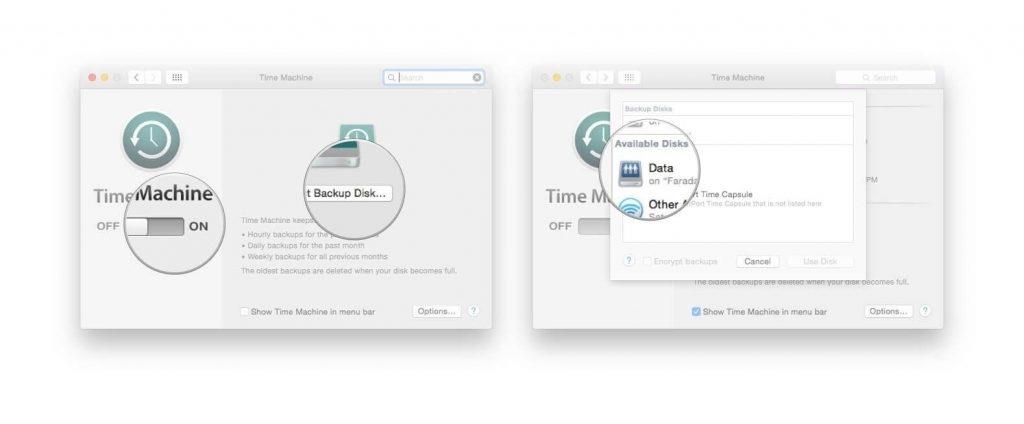
Time Machine mun byrja að taka öryggisafrit eftir að harði diskurinn hefur verið forsniðinn.
Lestu líka: -
Hvernig á að snúa aftur úr Mojave í háan... Áttu í vandræðum eftir að hafa sett upp Mojave? Viltu lækka úr Mojave í High Sierra? Ef já, þá hefurðu...
4. Vertu tengdur
Gakktu úr skugga um að þú sért með virka og áreiðanlega nettengingu þar sem það mun taka langan tíma að setja upp macOS. Ef þú ert að uppfæra Mac fartölvu, athugaðu rafhlöðuna og tengdu hana við straumafl.
5. Sæktu macOS Mojave
Smelltu á Fá til að hlaða niður macOS Mojave .
6. Byrjaðu að setja upp
Þegar stýrikerfinu hefur verið hlaðið niður, opnast uppsetningarforritið sjálfkrafa. Til að komast lengra þarftu að smella á Halda áfram og fylgja leiðbeiningunum á skjánum til að setja upp macOS Mojave. Gakktu úr skugga um að Mac þinn fari ekki að sofa eða þú lokar lokinu meðan á uppsetningu stendur.
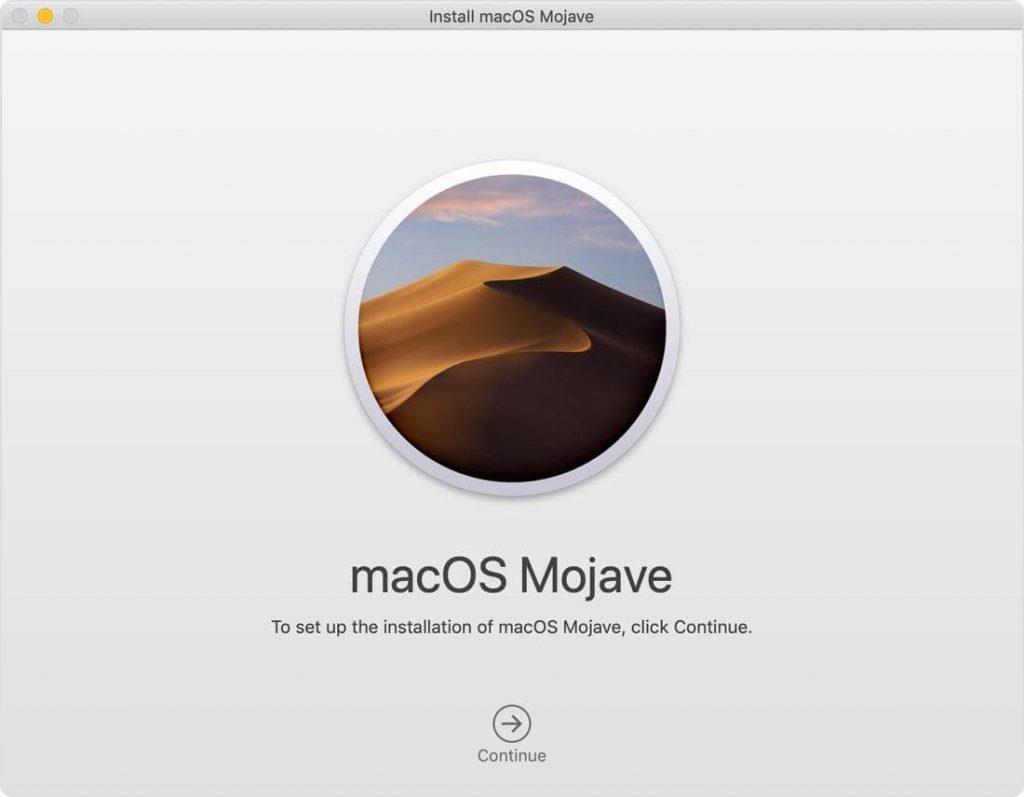
Mac þinn gæti endurræst sig til að ljúka við uppsetningu á nýjasta MacOS.
Athugið : Ef beðið er um leyfi til að setja upp hjálpartól, sláðu inn stjórnandanafn og lykilorð sem þú notar til að skrá þig inn á Mac og smelltu á Add Helper.
Nú, þegar þú ert með nýjasta macOS Mojave uppsett, er kominn tími til að vita um nýja eiginleika og forrit sem bætt er við macOS Mojave. Notendur munu ekki sjá neinar breytingar strax, en þeir munu geta notað nýja eiginleika.
Forritin sem bætt er við macOS Mojave eru kannski ekki eitthvað nýtt fyrir iOS notendur þar sem þeir hafa notað það í mörg ár. En fyrir Mac notendur eru fréttir, hlutabréf, heima- og raddskilaboð öll ný. Það sem gerir þessi fjögur öpp sérstök er að þau eru allra fyrstu öppin sem skrifuð eru fyrir iOS.
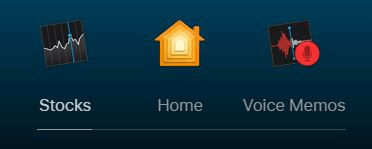
Með Home appinu geta notendur stjórnað Homekit-tækjum eins og snjallljósum og hitastillum frá Mac sínum. Á sama hátt munu raddskýrslur hjálpa til við að gera skjótar upptökur.
Lestu líka: -
Hvernig á að leysa vandamál með MacOS Mojave Hvort sem þú hlakkar til, farðu um borð með nýja stýrikerfi Mac. eða eiga í vandræðum með macOS Mojave. Hér eru hvernig...
Nýjum eiginleikum bætt við macOS Mojave
1. Dark Mode
Þessi nýi eiginleiki bætt við macOS Mojave ólíkt macOS High Sierra gerir þér kleift að gera allt Mac skjáborðið dökkt, þar á meðal forrit og veggfóður. Þú getur fundið Dark Mode valkost í System Preferences>Almennt.
2. Dynamic Desktop
Svipað og Dark Mode, Dynamic Desktops er aðeins snyrtivöruuppfærsla, en örugglega flott. Þessi stilling heldur áfram að skipta um veggfóður fyrir skjáborðið eftir tíma dags.
3. Staflar
Með svo mörg tákn og skrár sem eru geymdar á skjáborðinu er erfitt að finna ákveðna skrá. En með Mojave þarftu ekki lengur að hafa áhyggjur af því að skipuleggja skjáborðið þitt. Stack mun sjá um það, það raðar skrám í hópa út frá dagsetningu, merki, skráargerð, eins og myndum, PDF skjölum og fleiru. Jafnvel meira geturðu stækkað stafla til að finna skrá eða getur dregið forritið til að ráðast á það í tölvupóst.
Til að fá aðgang að skrá þarftu að stækka og opna staflann.
Ef þú ert að nota stýrisflata skaltu nota tvo fingur til að strjúka í gegnum smámyndir af skrám í stafla.
Ef þú notar multi-touch mús, notaðu einn fingur eða tvísmelltu til að opna skrá.
Að auki geturðu jafnvel dregið skrá sem hengt hana við tölvupóst.
4. Umbætur á finnara
MacOS Mojave bætir Finder með því að skipta um Cover Flow útsýni fyrir Gallery View. Þetta þýðir að notandi getur séð stóra smámynd af skránni og getur jafnvel flett í gegnum litla smámynd.
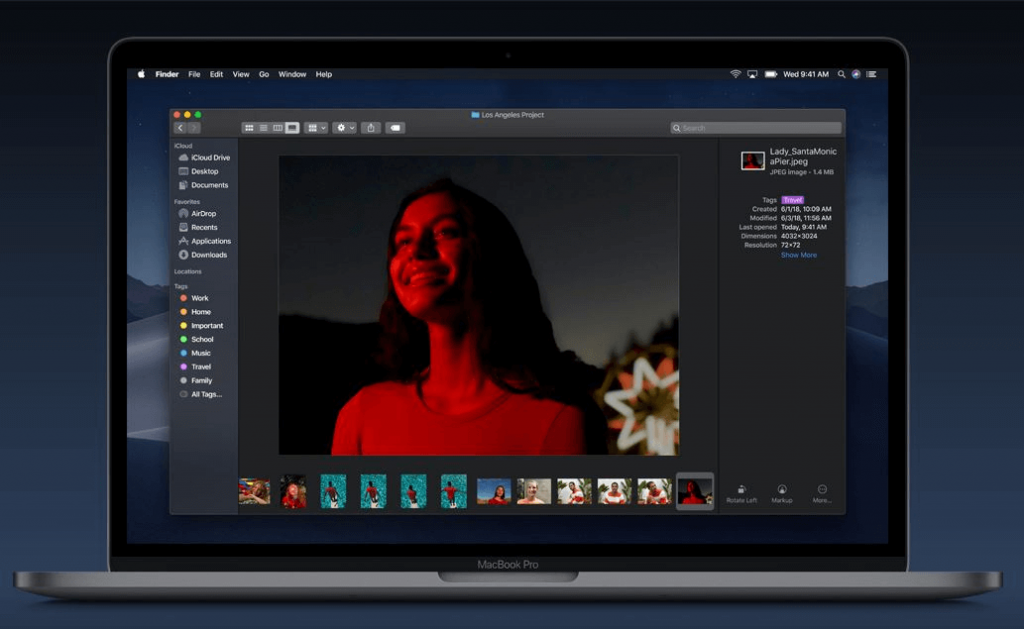
Þetta útsýni er gagnlegt til að skoða myndir í Finder þar sem notandi getur séð lýsigögn skráar og getur notað Quick Actions eins og að snúa myndum, sameina skrár í PDF, stytta myndskeið og fleira án þess að þurfa forrit.
Lestu líka: -
Hvernig á að fá MacOS Mojave eiginleika á Windows... Unnið yfir nýju MacOS Mojave eiginleikanum? Viltu að þú gætir upplifað þá á Windows 10 PC líka? Við höfum...
5. Fljótur útlit
Vinna í skrá án þess að opna hana. Þetta þýðir að með því einfaldlega að ýta á rúmstikuna er hægt að skoða skrána fljótt. Auk þess er hægt að merkja PDF, klippa hljóð og myndband og jafnvel snúa eða klippa mynd með Quick Look.
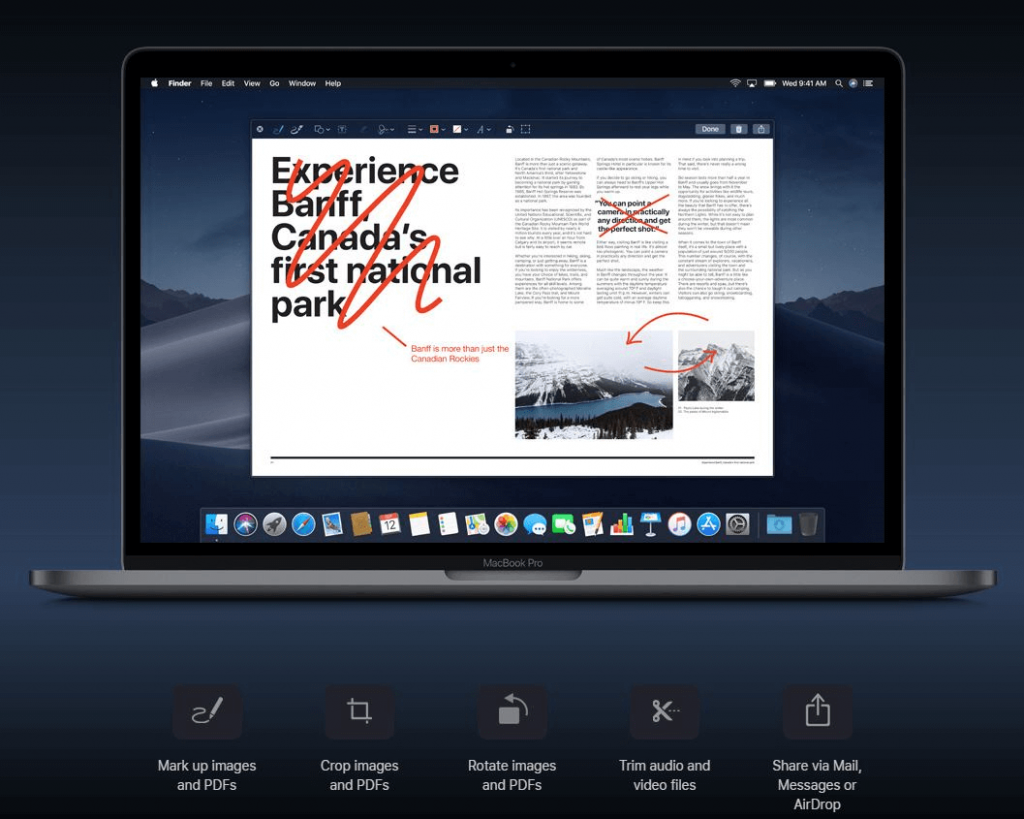
6. Skjámyndum breytt
Það er ekki lengur erfitt að taka skjámyndir með macOS Mojave. Með hjálp einfaldrar flýtileiðar er auðvelt að taka skjámyndir, það sem notandi þarf að gera er að ýta á Shift+Command+5 lykla alveg eða ræsa nýtt Skjámyndaforrit.
Þetta kemur upp auðveld í notkun valmynd sem inniheldur tímamælir, skjáupptökutæki, skjávalmöguleika, vista áfangastað og fleira. Notandi þarf að taka skjámyndina og láta hvílast á macOS Mojave þar sem það mun sjálfkrafa vista það á áfangastað sem notandinn velur. Þessa skjámynd er hægt að draga beint inn í skjal eða hægt að deila henni í einu.
7. Samfellumyndavél
Þú getur nú notað iPhone eða iPad til að skanna eða smella á eitthvað og fá það samstundis á Mac þinn. Notandi þarf að velja Insert a Photo í File valmyndinni og getur séð myndatökuna sem PDF í Finder. Samfellumyndavél virkar í skilaboðum, pósti, leitarvél, síðum, minnispunktum, grunntónlist og númerum.
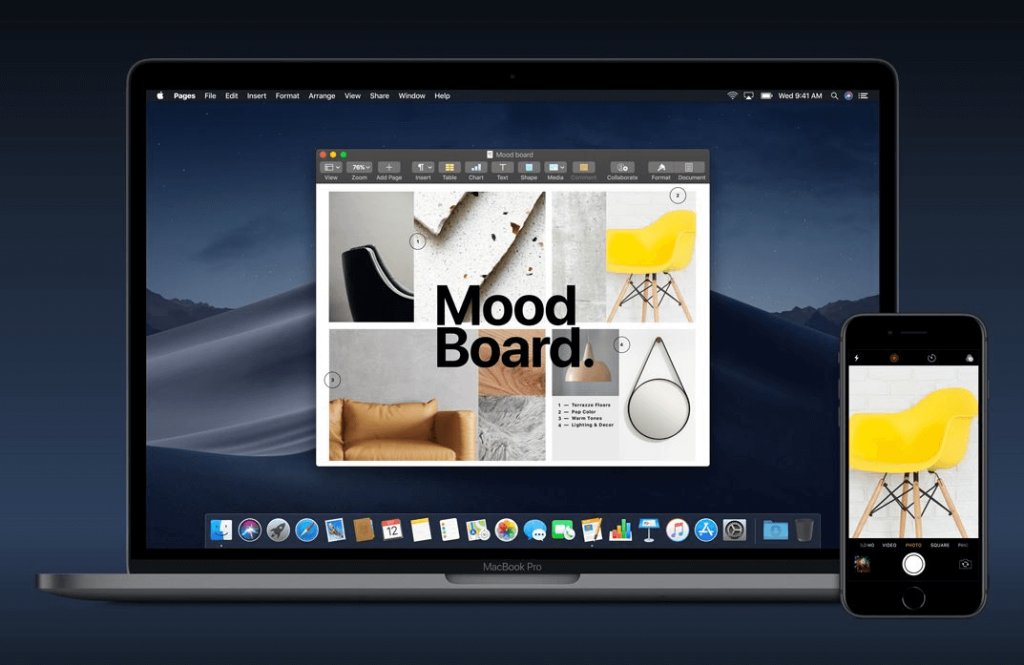
Til að nota samfellumyndavél, hægrismelltu á Apple forrit eins og Finder, Mail, Messages, Notes, Pages, og þetta mun sýna möguleika á að taka mynd eða skanna skjal. Veldu valkostinn og þú munt geta skoðað öll virku iOS tæki sem eru skráð inn á sama Apple ID. Veldu tækið sem þú vilt nota og fylgdu leiðbeiningunum á skjánum til að koma hlutunum í verk.
Fyrir utan þessa eiginleika eru ákveðnir aðrir eiginleikar sagðir koma til macOS Mojave á þessu ári. Þau eru sem hér segir:
Eiginleikum sem enn á eftir að bæta við macOS Mojave
Með macOS Mojave geturðu gert miklu meira en þú heldur. Kemur síðar á þessu ári og þú getur notað FaceTime og önnur forrit.
FaceTime
Að vera notandi macOS Mojave notandi getur hoppað á FaceTime símtal með allt að 32 manns, getur boðið hverjum sem er að taka þátt í símtali á meðan það er í gangi. Auk þess geta í sama símtali innihaldið hljóð- og myndsímtöl. Þetta gerir Apple notendum kleift að tengjast hver öðrum, óháð tækinu.
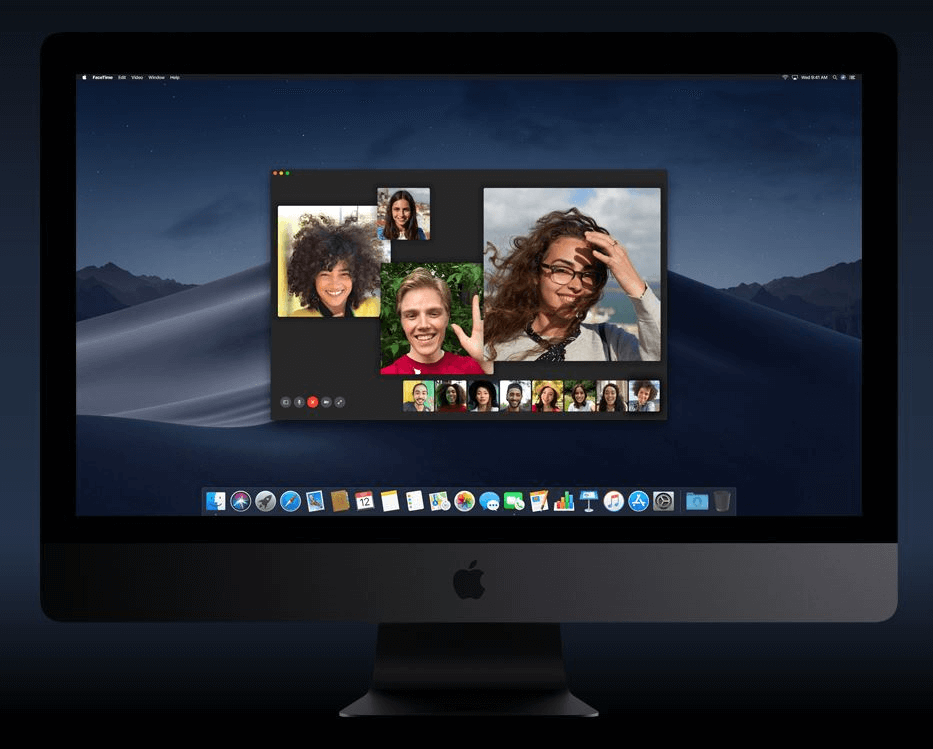
Ný forrit
Hlutabréf: Eitt besta forritið til að fylgjast með hlutabréfum á markaði og fá ítarlegt gagnvirkt töflur með smáatriðum.
Heim: Þetta app hjálpar til við að stjórna aukabúnaði sem virkar fyrir HomeKit eins og ljósum, viftum og fleiru frá Mac þínum með Siri.
Raddskýrslur: Raddminningar gera það mjög auðvelt að fanga persónulegar áminningar, viðtöl, lög og jafnvel kennslufyrirlestra. Og með iCloud getur hver sem er fengið aðgang að þessum raddminningum sem þegar þau eru tekin upp á iPhone beint á Mac þinn.
Mac App Store
Nýtt ferskt útlit með spennandi ritstjórnarefni.
Uppgötvaðu
Finndu bestu nýju og uppfærðu forritin. Að auki, vikulegt val á ritstjóra.
Þemaflipar
Fyrir utan nýja eiginleika, fjórir þemaflipar: Búa til, Vinna, Spila og þróa einnig bætt við macOS Mojave.
Sögur
Upplifðu hvetjandi sögur um hvernig öpp hafa áhrif á líf okkar, með því að nota myndir, myndbönd og orð þróunaraðila og listamanna sem vekja þessi öpp til lífsins.
Myndband
Fáðu fyrstu sýn með forskoðunarmyndböndum til að skoða eiginleika, virkni og notendaviðmót appsins.
Persónuvernd og öryggi
Skuldbindur þig til að halda upplýsingum þínum þínum.
macOS Mojave goes further than ever with robust enhancements designed to keep control of your data and keep trackers off your trail.
Also Read:-
Amazing Features Of MacOS MojaveIf you want to know about the new macOS Mojave operating system, then you should check out its incredible features...
Better Control of Your Data
macOS Mojave requires apps to get your approval before accessing the camera or microphone on your Mac. The same goes for data like your Messages history and Mail database.
Enhanced Tracking Prevention
Safari now stops advertisers and other third parties from collecting information by simplifying system profile. For this they use Intelligent Tracking Prevention to keep social networking sites away from prying on your personal data.
Automatic Strong Passwords
macOS Mojave uses every trick to make your passwords unique and robust. Safari stores, creates and autofill passwords also it marks the existing passwords that have been reused so that the user can update them. MacOS Mojave makes security user friendly and easy.
Added features
Enable website icons in Safari preferences and take a peek at all open sites.
Compose expressive mails by adding emoji using the new Emoji button.
Use Siri to control HomeKit-enabled devices, fill passwords and even get to know about your favorite things.
Additional language packs
Language options for instance Canadian, UK English, French, Australian English, and Traditional Chinese for Hong Kong were added along with and Romanized keyboard input for Japanese and improved maps for China.
Eiginleikarnir sem lýst er hér að ofan eru þeir sem bætt er við macOS Mojave og þeir sem eiga eftir að koma á þessu ári. Eflaust auðvelda þessir eiginleikar Mac notanda. Við vonum að þér líki við greinina og að þú getir sett upp macOS Mojave á Mac þinn.
Þó að sjónvarp muni líklega virka vel án nettengingar ef þú ert með kapaláskrift, eru bandarískir notendur farnir að skipta yfir í nettengingu
Eins og í hinum raunverulega heimi mun sköpunarverkið þitt í Sims 4 á endanum eldast og deyja. Simsar eldast náttúrulega í gegnum sjö lífsstig: Barn, Smábarn, Barn, Unglingur,
Obsidian er með margar viðbætur sem gera þér kleift að forsníða glósurnar þínar og nota línurit og myndir til að gera þær þýðingarmeiri. Þó að sniðmöguleikar séu takmarkaðir,
„Baldur's Gate 3“ (BG3) er grípandi hlutverkaleikur (RPG) innblásinn af Dungeons and Dragons. Þetta er umfangsmikill leikur sem felur í sér óteljandi hliðarverkefni
Með útgáfu Legend of Zelda: Tears of the Kingdom geta aðdáendur komist inn í anda leiksins með besta HD veggfóðurinu. Meðan þú gætir notað
https://www.youtube.com/watch?v=LKqi1dlG8IM Margir spyrja, hvað heitir þetta lag? Spurningin hefur verið til síðan tónlist hófst. Þú heyrir eitthvað sem þú
Hisense sjónvörp hafa verið að ná vinsældum sem ágætis fjárhagsáætlun fyrir frábær myndgæði og nútíma snjalleiginleika. En það er líka falið
Ef þú notar Viber reglulega gætirðu viljað athuga hvort einhverjum hafi líkað við skilaboð. Kannski skrifaðir þú eitthvað til að fá vin þinn til að hlæja, eða vilt bara
Ef þú átt Apple tæki hefurðu eflaust fengið óumbeðin skilaboð. Þetta gæti hafa verið frá fólki sem þú þekkir sem þú vilt ekki að sendi þér
TikTok hefur vald til að skjóta fyrirtækinu þínu eða feril og taka þig frá núlli í hetju á skömmum tíma, sem er ótrúlegt. Áður fyrr þurftu menn að hoppa








